对不同的部分分节
- 格式:doc
- 大小:32.00 KB
- 文档页数:7
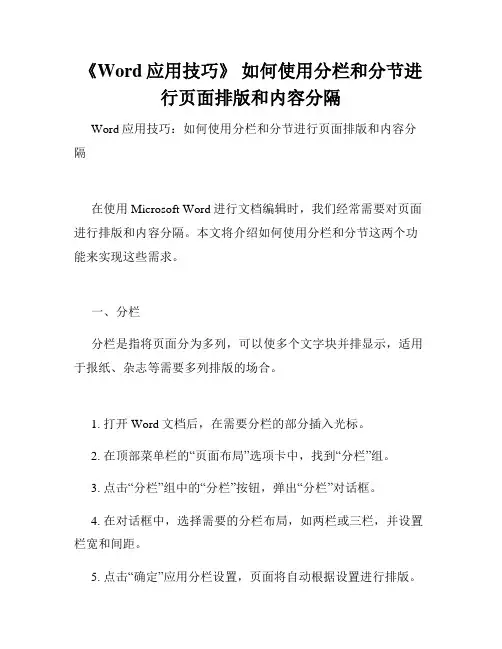
《Word应用技巧》如何使用分栏和分节进行页面排版和内容分隔Word应用技巧:如何使用分栏和分节进行页面排版和内容分隔在使用Microsoft Word进行文档编辑时,我们经常需要对页面进行排版和内容分隔。
本文将介绍如何使用分栏和分节这两个功能来实现这些需求。
一、分栏分栏是指将页面分为多列,可以使多个文字块并排显示,适用于报纸、杂志等需要多列排版的场合。
1. 打开Word文档后,在需要分栏的部分插入光标。
2. 在顶部菜单栏的“页面布局”选项卡中,找到“分栏”组。
3. 点击“分栏”组中的“分栏”按钮,弹出“分栏”对话框。
4. 在对话框中,选择需要的分栏布局,如两栏或三栏,并设置栏宽和间距。
5. 点击“确定”应用分栏设置,页面将自动根据设置进行排版。
分栏功能还有一些高级设置,如不同部分应用不同的分栏布局,可以通过在文档中使用分节实现。
二、分节分节是指将文档按照不同的部分进行分隔,每个部分可以有不同的页面设置,如页面方向、页边距等。
1. 在需要进行分节的地方插入光标。
2. 在顶部菜单栏的“页面布局”选项卡中,找到“分节”组。
3. 点击“分节符”按钮,弹出分节符的类型选择列表。
4. 根据需要选择适当的分节符类型,如“下一页”分节符。
5. 分节符插入后,可以对每个分节进行独立的页面设置。
分节功能可以实现以下需求:1. 页面方向:某一节需要横向排版,而其他节为纵向排版,可以通过设置每个分节的页面方向来实现。
2. 页码控制:某一节需要隐藏页码,或者页面从某一节重新编号,可以通过设置每个分节的页码格式来实现。
3. 页面边距:某一节需要调整边距,如设置留白边距,可以通过设置每个分节的页边距来实现。
4. 杂志式排版:使用分节可以实现多种排版方式,如封面、目录、正文等不同排版需求。
需要注意的是,分节设置会影响到分栏设置。
在某个节中设置分栏后,其他节的分栏设置也会受到影响。
如果需要在不同的节中使用不同的分栏布局,可以将每个节设置为独立的分节。
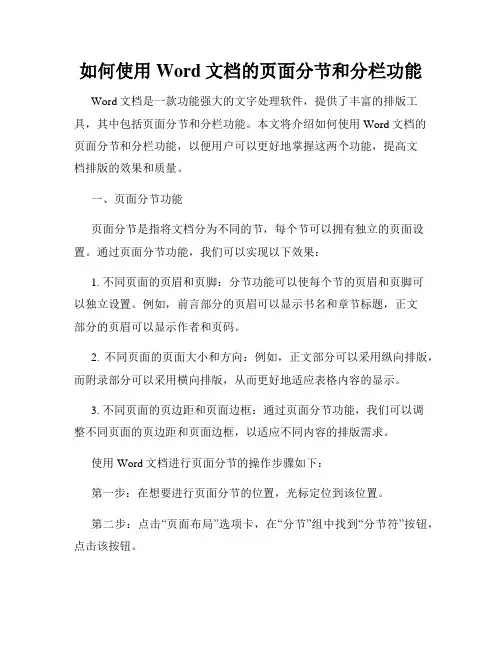
如何使用Word文档的页面分节和分栏功能Word文档是一款功能强大的文字处理软件,提供了丰富的排版工具,其中包括页面分节和分栏功能。
本文将介绍如何使用Word文档的页面分节和分栏功能,以便用户可以更好地掌握这两个功能,提高文档排版的效果和质量。
一、页面分节功能页面分节是指将文档分为不同的节,每个节可以拥有独立的页面设置。
通过页面分节功能,我们可以实现以下效果:1. 不同页面的页眉和页脚:分节功能可以使每个节的页眉和页脚可以独立设置。
例如,前言部分的页眉可以显示书名和章节标题,正文部分的页眉可以显示作者和页码。
2. 不同页面的页面大小和方向:例如,正文部分可以采用纵向排版,而附录部分可以采用横向排版,从而更好地适应表格内容的显示。
3. 不同页面的页边距和页面边框:通过页面分节功能,我们可以调整不同页面的页边距和页面边框,以适应不同内容的排版需求。
使用Word文档进行页面分节的操作步骤如下:第一步:在想要进行页面分节的位置,光标定位到该位置。
第二步:点击“页面布局”选项卡,在“分节”组中找到“分节符”按钮,点击该按钮。
第三步:在弹出的分节符菜单中选择想要的分节方式,例如“下一页”、“连续”等。
通过以上三步,就可以实现页面分节的效果。
在不同的节中,可以通过“页眉和页脚”、“页面布局”、“页面边距”等选项卡进行独立设置。
二、分栏功能分栏是指将文档的页面分为多栏进行排版。
通过分栏功能,可以使文档的内容更加紧凑,适应不同的排版需求。
分栏功能可以实现以下效果:1. 不同栏的宽度和间距:可以通过分栏功能设置不同栏的宽度和间距,以达到最佳的排版效果。
例如,可以将文档分为两栏,且左栏宽度比右栏宽度稍大,使得左侧的文字更加突出。
2. 不同栏的对齐方式:可以通过分栏功能设置不同栏的对齐方式,包括左对齐、右对齐、居中对齐等,以满足不同排版需求。
3. 在分栏的文档中插入分节符:可以在分栏的文档中插入分节符,在不同的节中应用不同的页面设置,以实现更灵活的排版效果。
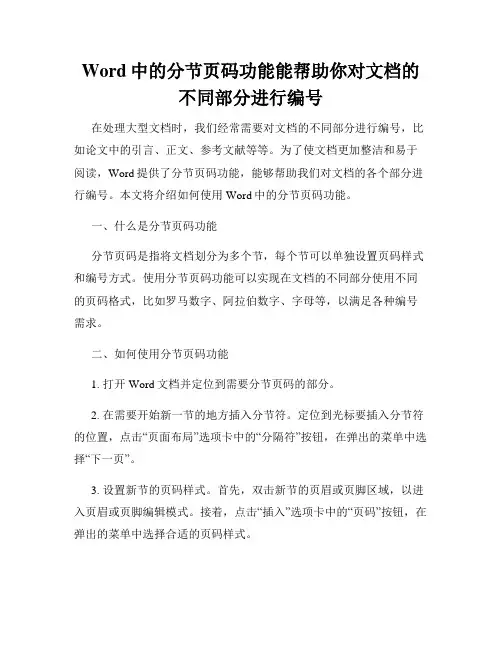
Word中的分节页码功能能帮助你对文档的不同部分进行编号在处理大型文档时,我们经常需要对文档的不同部分进行编号,比如论文中的引言、正文、参考文献等等。
为了使文档更加整洁和易于阅读,Word提供了分节页码功能,能够帮助我们对文档的各个部分进行编号。
本文将介绍如何使用Word中的分节页码功能。
一、什么是分节页码功能分节页码是指将文档划分为多个节,每个节可以单独设置页码样式和编号方式。
使用分节页码功能可以实现在文档的不同部分使用不同的页码格式,比如罗马数字、阿拉伯数字、字母等,以满足各种编号需求。
二、如何使用分节页码功能1. 打开Word文档并定位到需要分节页码的部分。
2. 在需要开始新一节的地方插入分节符。
定位到光标要插入分节符的位置,点击“页面布局”选项卡中的“分隔符”按钮,在弹出的菜单中选择“下一页”。
3. 设置新节的页码样式。
首先,双击新节的页眉或页脚区域,以进入页眉或页脚编辑模式。
接着,点击“插入”选项卡中的“页码”按钮,在弹出的菜单中选择合适的页码样式。
4. 对新节的页码样式进行定制。
如果需要自定义页码样式,可以选择“格式页码”选项,然后在弹出的页码设置对话框中进行设置。
比如,可以选择页码的起始值、编号方式(罗马数字、阿拉伯数字等)或使用自定义符号等。
5. 重复步骤2-4,直到所有需要分节页码的部分都设置完成。
三、分节页码的效果使用分节页码后,不同节的页码编号会独立计数,且每个节的样式都可以单独设置。
当我们在文档中插入和删除页面时,各个节的页码会自动调整,保证编号的连续性和准确性。
四、分节页码的注意事项在使用分节页码功能时,有几个需要注意的地方:1. 在插入分节符之前,确保光标定位在需要开始新一节的位置。
2. 分节页码功能只对当前选定的节生效。
如果想对整个文档使用相同的页码样式,需要逐个节进行设置。
3. 如果需要删除分节页码,只需删除相应节的分节符即可。
删除分节符后,该节的页码会与前一节合并。
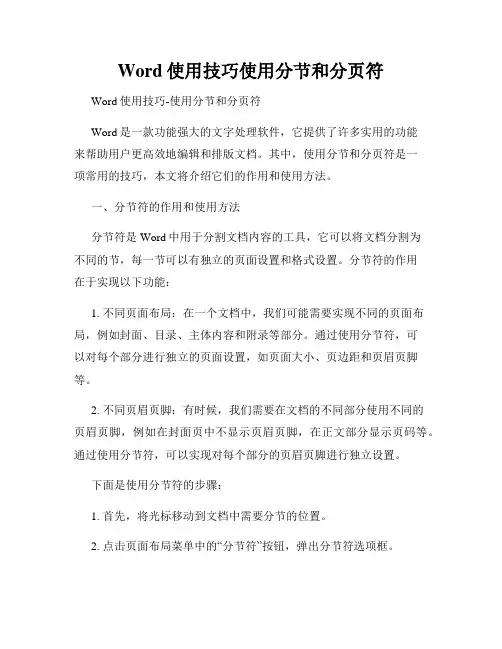
Word使用技巧使用分节和分页符Word使用技巧-使用分节和分页符Word是一款功能强大的文字处理软件,它提供了许多实用的功能来帮助用户更高效地编辑和排版文档。
其中,使用分节和分页符是一项常用的技巧,本文将介绍它们的作用和使用方法。
一、分节符的作用和使用方法分节符是Word中用于分割文档内容的工具,它可以将文档分割为不同的节,每一节可以有独立的页面设置和格式设置。
分节符的作用在于实现以下功能:1. 不同页面布局:在一个文档中,我们可能需要实现不同的页面布局,例如封面、目录、主体内容和附录等部分。
通过使用分节符,可以对每个部分进行独立的页面设置,如页面大小、页边距和页眉页脚等。
2. 不同页眉页脚:有时候,我们需要在文档的不同部分使用不同的页眉页脚,例如在封面页中不显示页眉页脚,在正文部分显示页码等。
通过使用分节符,可以实现对每个部分的页眉页脚进行独立设置。
下面是使用分节符的步骤:1. 首先,将光标移动到文档中需要分节的位置。
2. 点击页面布局菜单中的“分节符”按钮,弹出分节符选项框。
3. 在选项框中选择合适的分节类型,如“下一页”、“连续”、“奇数页”、“偶数页”等。
4. 点击“确定”按钮,即可将文档分割为多个节。
在分节符设置完毕后,可以通过双击相应分节符位置来进行独立设置,包括页面设置、页眉页脚设置等。
二、分页符的作用和使用方法分页符是Word中用于插入分页的工具,它可以将文档内容分割为不同的页面。
分页符的作用在于实现以下功能:1. 手动分页:有时候,我们希望在文档的某个位置插入分页,从而将内容分为两页。
通过插入分页符,可以实现手动分页的操作。
2. 页面控制:使用分页符可以方便地控制文档的页面布局,如将某个部分单独放在一页之内,或者避免某个部分跨页分布等。
下面是使用分页符的步骤:1. 首先,将光标移动到需要插入分页的位置。
2. 点击插入菜单中的“分页符”按钮,在光标位置插入分页符。
3. 文档将在分页符位置自动分割为两页,前一页和后一页。
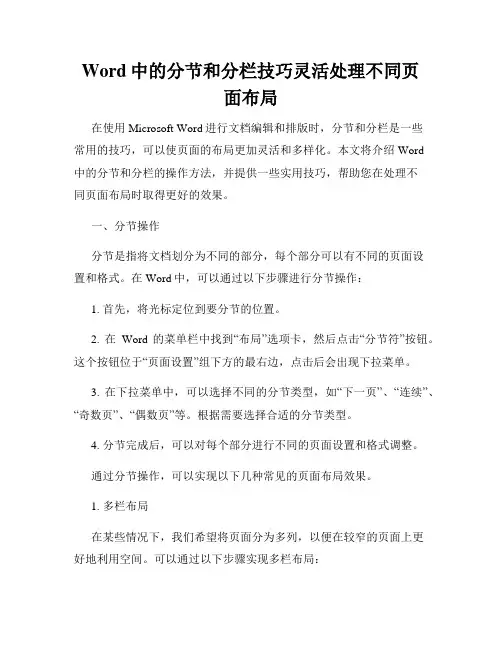
Word中的分节和分栏技巧灵活处理不同页面布局在使用Microsoft Word进行文档编辑和排版时,分节和分栏是一些常用的技巧,可以使页面的布局更加灵活和多样化。
本文将介绍Word中的分节和分栏的操作方法,并提供一些实用技巧,帮助您在处理不同页面布局时取得更好的效果。
一、分节操作分节是指将文档划分为不同的部分,每个部分可以有不同的页面设置和格式。
在Word中,可以通过以下步骤进行分节操作:1. 首先,将光标定位到要分节的位置。
2. 在Word的菜单栏中找到“布局”选项卡,然后点击“分节符”按钮。
这个按钮位于“页面设置”组下方的最右边,点击后会出现下拉菜单。
3. 在下拉菜单中,可以选择不同的分节类型,如“下一页”、“连续”、“奇数页”、“偶数页”等。
根据需要选择合适的分节类型。
4. 分节完成后,可以对每个部分进行不同的页面设置和格式调整。
通过分节操作,可以实现以下几种常见的页面布局效果。
1. 多栏布局在某些情况下,我们希望将页面分为多列,以便在较窄的页面上更好地利用空间。
可以通过以下步骤实现多栏布局:1) 在要设置多栏布局的地方进行分节操作,选择“分节符”按钮,然后选择“连续”分节类型。
2) 在分节后的第一页或新页面上,点击“布局”选项卡中的“列”按钮,在下拉菜单中选择要设置的栏数。
3) 可以调整每栏的宽度和间距,以适应不同的排版需求。
2. 不同页眉页脚在一些文档中,我们需要在不同的页面上设置不同的页眉或页脚内容,如首页和正文部分的页眉页脚不同。
可以通过以下步骤实现不同页眉页脚的设置:1) 在要设置不同页眉页脚的地方进行分节操作,选择“分节符”按钮,然后选择“下一页”分节类型。
2) 在每个分节的页面上,点击“插入”选项卡中的“页眉”或“页脚”按钮,进行相应的编辑和设置。
3) 可以为每个部分设置不同的内容,如不同的标题、页码等。
3. 不同页面方向在某些文档中,我们需要在同一个文档中同时存在纵向页面和横向页面,以适应不同的内容。
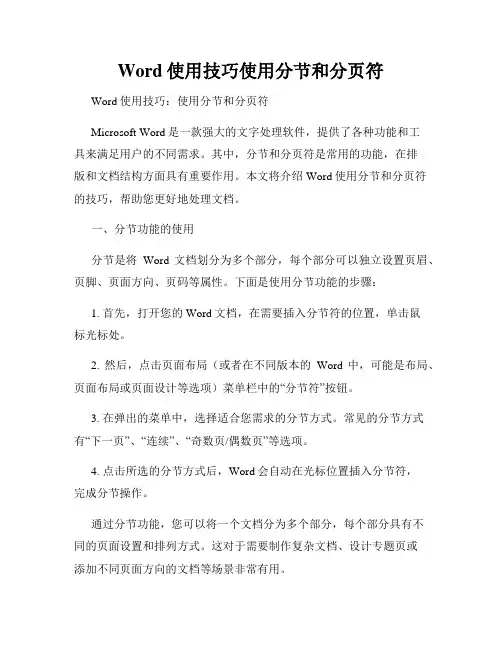
Word使用技巧使用分节和分页符Word使用技巧:使用分节和分页符Microsoft Word是一款强大的文字处理软件,提供了各种功能和工具来满足用户的不同需求。
其中,分节和分页符是常用的功能,在排版和文档结构方面具有重要作用。
本文将介绍Word使用分节和分页符的技巧,帮助您更好地处理文档。
一、分节功能的使用分节是将Word文档划分为多个部分,每个部分可以独立设置页眉、页脚、页面方向、页码等属性。
下面是使用分节功能的步骤:1. 首先,打开您的Word文档,在需要插入分节符的位置,单击鼠标光标处。
2. 然后,点击页面布局(或者在不同版本的Word中,可能是布局、页面布局或页面设计等选项)菜单栏中的“分节符”按钮。
3. 在弹出的菜单中,选择适合您需求的分节方式。
常见的分节方式有“下一页”、“连续”、“奇数页/偶数页”等选项。
4. 点击所选的分节方式后,Word会自动在光标位置插入分节符,完成分节操作。
通过分节功能,您可以将一个文档分为多个部分,每个部分具有不同的页面设置和排列方式。
这对于需要制作复杂文档、设计专题页或添加不同页面方向的文档等场景非常有用。
二、分页符的应用分页符是在当前页面的末尾插入一个新的页面,用于分隔不同内容或控制页面布局。
以下是使用分页符的方法:1. 在需要插入分页符的位置,单击鼠标光标。
2. 在页面布局(或不同版本的Word中可能是布局、页面布局或页面设计等选项)菜单栏中,点击“分页符”按钮。
3. Word会自动在鼠标单击处插入分页符,将光标后续内容移到新的一页。
使用分页符可以帮助您在不同主题、章节或段落之间插入新页面,实现更好的视觉效果和分段控制。
三、分节和分页符的综合运用除了独立应用分节和分页符,它们的组合使用也能带来更多的排版和布局效果。
以下是一些建议:1. 在大篇幅文档的每个章节或小节末尾插入分节和分页符,确保各部分的独立性和连续性。
2. 使用不同的分节方式,分隔章节的起始页面并设置不同的页眉和页脚,使文档结构更清晰。
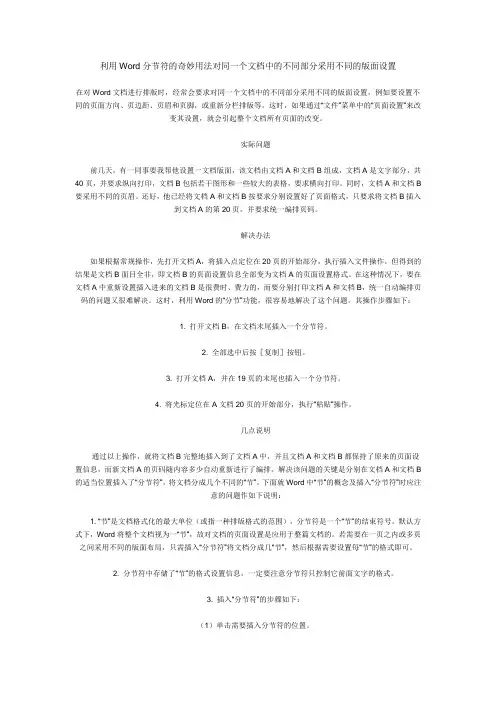
利用Word分节符的奇妙用法对同一个文档中的不同部分采用不同的版面设置在对Word文档进行排版时,经常会要求对同一个文档中的不同部分采用不同的版面设置,例如要设置不同的页面方向、页边距、页眉和页脚,或重新分栏排版等。
这时,如果通过“文件”菜单中的“页面设置”来改变其设置,就会引起整个文档所有页面的改变。
实际问题前几天,有一同事要我帮他设置一文档版面,该文档由文档A和文档B组成,文档A是文字部分,共40页,并要求纵向打印,文档B包括若干图形和一些较大的表格,要求横向打印。
同时,文档A和文档B 要采用不同的页眉。
还好,他已经将文档A和文档B按要求分别设置好了页面格式,只要求将文档B插入到文档A的第20页,并要求统一编排页码。
解决办法如果根据常规操作,先打开文档A,将插入点定位在20页的开始部分,执行插入文件操作,但得到的结果是文档B面目全非,即文档B的页面设置信息全部变为文档A的页面设置格式。
在这种情况下,要在文档A中重新设置插入进来的文档B是很费时、费力的,而要分别打印文档A和文档B,统一自动编排页码的问题又很难解决。
这时,利用Word的“分节”功能,很容易地解决了这个问题。
其操作步骤如下:1. 打开文档B,在文档末尾插入一个分节符。
2. 全部选中后按[复制]按钮。
3. 打开文档A,并在19页的末尾也插入一个分节符。
4. 将光标定位在A文档20页的开始部分,执行“粘贴”操作。
几点说明通过以上操作,就将文档B完整地插入到了文档A中,并且文档A和文档B都保持了原来的页面设置信息,而新文档A的页码随内容多少自动重新进行了编排。
解决该问题的关键是分别在文档A和文档B 的适当位置插入了“分节符”,将文档分成几个不同的“节”。
下面就Word中“节”的概念及插入“分节符”时应注意的问题作如下说明:1. “节”是文档格式化的最大单位(或指一种排版格式的范围),分节符是一个“节”的结束符号。
默认方式下,Word将整个文档视为一“节”,故对文档的页面设置是应用于整篇文档的。
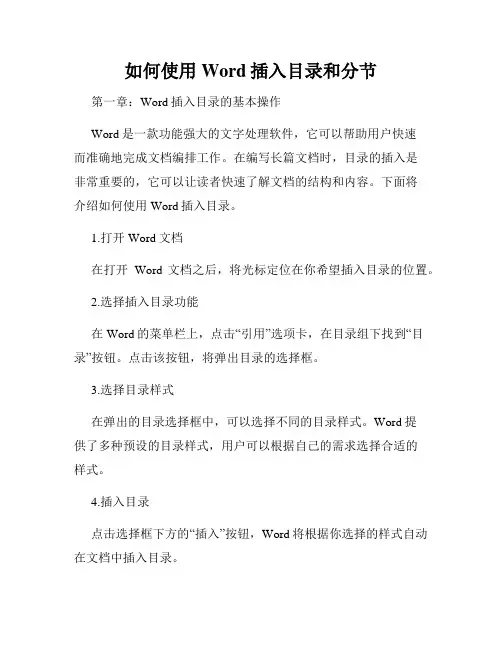
如何使用Word插入目录和分节第一章:Word插入目录的基本操作Word是一款功能强大的文字处理软件,它可以帮助用户快速而准确地完成文档编排工作。
在编写长篇文档时,目录的插入是非常重要的,它可以让读者快速了解文档的结构和内容。
下面将介绍如何使用Word插入目录。
1.打开Word文档在打开Word文档之后,将光标定位在你希望插入目录的位置。
2.选择插入目录功能在Word的菜单栏上,点击“引用”选项卡,在目录组下找到“目录”按钮。
点击该按钮,将弹出目录的选择框。
3.选择目录样式在弹出的目录选择框中,可以选择不同的目录样式。
Word提供了多种预设的目录样式,用户可以根据自己的需求选择合适的样式。
4.插入目录点击选择框下方的“插入”按钮,Word将根据你选择的样式自动在文档中插入目录。
第二章:Word插入目录的高级操作除了基础的插入目录操作外,Word还提供了一些高级的目录操作功能,可以进一步优化目录的样式和内容。
1.自定义目录样式在插入目录之前,用户可以自定义目录样式。
点击“引用”选项卡下的“目录”按钮,然后选择“自定义目录”选项。
在弹出的对话框中,用户可以自定义目录的标题和样式,如字体、字号、对齐方式等。
2.更改目录的格式在插入目录后,如果需要更改目录的样式,可以点击“引用”选项卡下的“更新目录”按钮。
Word将根据最新的标题和页码信息更新目录的内容和格式。
3.调整目录的层级和排序在Word的目录功能中,用户还可以调整目录的层级和排序。
点击“引用”选项卡下的“标签”按钮,Word将根据标题的层级和页码信息调整目录的层级和排序。
第三章:Word分节的基本操作在编写文档时,有时需要对不同部分进行分节管理,以便更好地控制页码和页面布局。
下面将介绍如何使用Word进行分节。
1.打开Word文档在打开Word文档之后,将光标定位在你希望进行分节的位置。
2.选择插入分节符功能在Word的菜单栏上,点击“页面布局”选项卡,在页面组下找到“分节符”按钮。
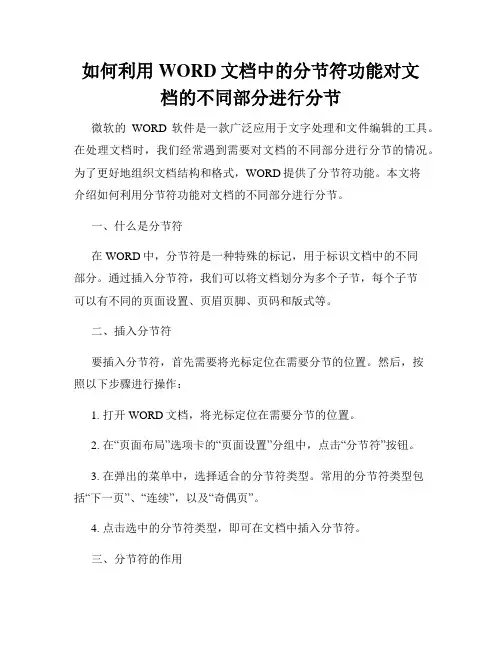
如何利用WORD文档中的分节符功能对文档的不同部分进行分节微软的WORD软件是一款广泛应用于文字处理和文件编辑的工具。
在处理文档时,我们经常遇到需要对文档的不同部分进行分节的情况。
为了更好地组织文档结构和格式,WORD提供了分节符功能。
本文将介绍如何利用分节符功能对文档的不同部分进行分节。
一、什么是分节符在WORD中,分节符是一种特殊的标记,用于标识文档中的不同部分。
通过插入分节符,我们可以将文档划分为多个子节,每个子节可以有不同的页面设置、页眉页脚、页码和版式等。
二、插入分节符要插入分节符,首先需要将光标定位在需要分节的位置。
然后,按照以下步骤进行操作:1. 打开WORD文档,将光标定位在需要分节的位置。
2. 在“页面布局”选项卡的“页面设置”分组中,点击“分节符”按钮。
3. 在弹出的菜单中,选择适合的分节符类型。
常用的分节符类型包括“下一页”、“连续”,以及“奇偶页”。
4. 点击选中的分节符类型,即可在文档中插入分节符。
三、分节符的作用通过插入分节符,我们可以实现以下功能:1. 页面设置:通过不同的分节符类型,可以改变文档中不同部分的纸张大小、方向和页边距。
2. 页面编号:在某些情况下,我们需要在文档的不同部分进行分页编号,以实现不同的版式要求。
通过分节符功能,我们可以在不同的节中设置不同的页码。
3. 页面布局:有时,我们需要在文档的某个部分采用不同的页面布局,比如在某一节中实现横向排版或多栏排版。
通过分节符功能,可以轻松实现这些要求。
4. 页眉页脚:通过分节符功能,我们可以为不同的节设置不同的页眉页脚。
这样,我们可以在不同部分的文档中添加不同的标题、作者、日期等信息。
四、修改分节符设置在插入分节符后,我们可以根据需要修改分节符的设置。
具体操作如下:1. 将光标定位在分节符前或分节符后的位置。
2. 点击“页面布局”选项卡中的“分节符”按钮。
3. 在弹出菜单中,选择“显示分隔符号”。
4. 在文档中显示的分节符号前后,可以进行删除、添加、移动和编辑等操作。
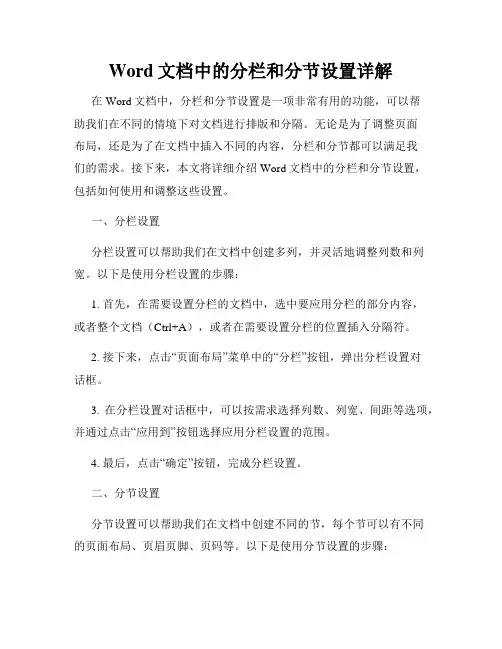
Word文档中的分栏和分节设置详解在Word文档中,分栏和分节设置是一项非常有用的功能,可以帮助我们在不同的情境下对文档进行排版和分隔。
无论是为了调整页面布局,还是为了在文档中插入不同的内容,分栏和分节都可以满足我们的需求。
接下来,本文将详细介绍Word文档中的分栏和分节设置,包括如何使用和调整这些设置。
一、分栏设置分栏设置可以帮助我们在文档中创建多列,并灵活地调整列数和列宽。
以下是使用分栏设置的步骤:1. 首先,在需要设置分栏的文档中,选中要应用分栏的部分内容,或者整个文档(Ctrl+A),或者在需要设置分栏的位置插入分隔符。
2. 接下来,点击“页面布局”菜单中的“分栏”按钮,弹出分栏设置对话框。
3. 在分栏设置对话框中,可以按需求选择列数、列宽、间距等选项,并通过点击“应用到”按钮选择应用分栏设置的范围。
4. 最后,点击“确定”按钮,完成分栏设置。
二、分节设置分节设置可以帮助我们在文档中创建不同的节,每个节可以有不同的页面布局、页眉页脚、页码等。
以下是使用分节设置的步骤:1. 在需要设置分节的文档中,将光标放在要分节的位置,或者选中一部分内容作为一个节的范围。
2. 点击“页面布局”菜单中的“分节符”按钮,弹出分节设置对话框。
3. 在分节设置对话框中,可以选择不同的分节类型,如下一页、连续、奇数页、偶数页等。
4. 在选择分节类型后,点击“应用到”按钮选择应用分节设置的范围。
5. 最后,点击“确定”按钮,完成分节设置。
三、分栏与分节的差异与使用场景虽然分栏和分节具有一定的相似性,但它们的使用场景和功能却有所差异。
1. 分栏适用于在一个页面内创建多列,例如制作报纸、杂志等。
通过分栏设置,我们可以根据需要调整列数和列宽,实现自由排版的效果。
2. 分节适用于在文档中创建不同的节,每个节可以有不同的页面布局、页眉页脚等。
通过分节设置,我们可以实现不同部分的独立管理和调整。
例如,在一份报告中,我们可能需要在前言和正文之间插入一个分节符,以便分别设置页眉页脚。
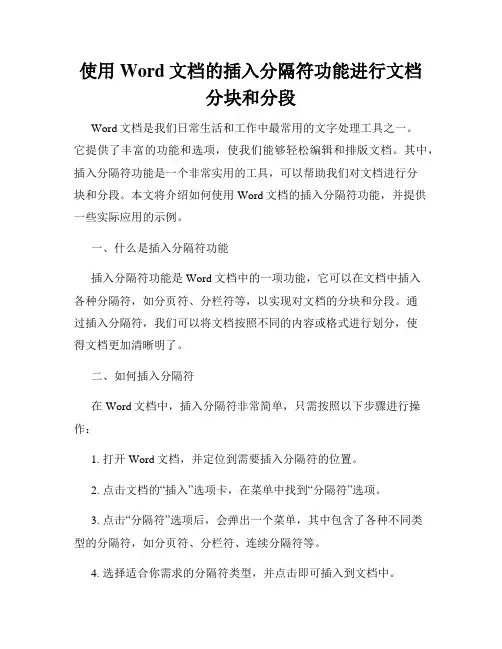
使用Word文档的插入分隔符功能进行文档分块和分段Word文档是我们日常生活和工作中最常用的文字处理工具之一。
它提供了丰富的功能和选项,使我们能够轻松编辑和排版文档。
其中,插入分隔符功能是一个非常实用的工具,可以帮助我们对文档进行分块和分段。
本文将介绍如何使用Word文档的插入分隔符功能,并提供一些实际应用的示例。
一、什么是插入分隔符功能插入分隔符功能是Word文档中的一项功能,它可以在文档中插入各种分隔符,如分页符、分栏符等,以实现对文档的分块和分段。
通过插入分隔符,我们可以将文档按照不同的内容或格式进行划分,使得文档更加清晰明了。
二、如何插入分隔符在Word文档中,插入分隔符非常简单,只需按照以下步骤进行操作:1. 打开Word文档,并定位到需要插入分隔符的位置。
2. 点击文档的“插入”选项卡,在菜单中找到“分隔符”选项。
3. 点击“分隔符”选项后,会弹出一个菜单,其中包含了各种不同类型的分隔符,如分页符、分栏符、连续分隔符等。
4. 选择适合你需求的分隔符类型,并点击即可插入到文档中。
三、实际应用示例下面,我们将介绍一些实际应用的示例,以帮助你更好地理解插入分隔符功能的应用场景。
1. 文档分节在一些大型文档中,我们可能需要将文档按照不同的章节或部分进行划分,以方便查阅和编辑。
这时,我们可以使用插入分页符来实现文档的分节。
只需在每个节的末尾插入一个分页符,即可将文档分隔成多个独立的部分。
2. 页面分栏有时,我们需要将文档的页面进行分栏排版,以提高页面利用率和阅读体验。
使用插入分栏符功能,我们可以轻松实现页面的分栏设置。
只需在需要分栏的位置插入分栏符,并选择适当的分栏格式即可。
3. 文档分段当我们需要将文档的某一部分与其他部分区分开来,以应用不同的格式或样式时,可以使用插入分段符功能。
插入分段符可以帮助我们将文档按照段落进行分段,并在不同段落之间应用不同的格式设置。
四、总结通过使用Word文档的插入分隔符功能,我们可以轻松实现文档的分块和分段,使得文档更加易读和易编辑。
Word技巧利用节和分节符管理文档在使用Microsoft Word编辑文档时,有时我们需要对文档的不同部分进行不同的格式设置或页面布局。
为了实现这一目标,我们可以利用Word中的节和分节符功能,对文档进行分节管理。
本文将介绍一些Word技巧,帮助您更好地利用节和分节符来管理文档。
一、什么是节和分节符Word的节(Section)是指文档中的一个独立部分,可以在一个文档中创建多个节,每个节可以有不同的页面设置、页眉页脚、页码等。
而分节符(Section Break)则是用于在文档中插入分节的特殊字符,它决定了各个节之间的分割点和段落布局。
二、插入分节符要插入分节符,首先需要将光标定位到您要插入分节的位置。
然后,点击Word工具栏上的“布局”选项卡,在“页面设置”组中,选择“分节符”按钮。
接着,在弹出的菜单中选择适合您需要的分节类型,比如“下一页”分节或“连续”分节,点击即可插入分节符。
三、不同节的页面设置一旦插入了分节符,您就可以对每个节进行独立的页面设置。
点击Word工具栏上的“布局”选项卡,在“页面设置”组中,选择“页面设置”按钮。
在弹出的对话框中,您可以设置页面的方向(纵向或横向)、大小、页边距等。
这样,您便可以对不同的节进行个性化的页面布局设置。
四、不同节的页眉页脚利用节和分节符,您可以在文档中的不同节设置不同的页眉页脚。
点击Word工具栏上的“插入”选项卡,在“页眉页脚”组中,选择“页眉”或“页脚”按钮。
然后,在要编辑的页眉页脚区域中,您可以插入图片、文字、页码等。
对于不同节的页眉页脚设置,只需在每个节中分别操作即可。
五、控制节的连续性有时,我们希望某些内容在文档中连续显示,而不被分节符分割。
Word提供了“连续”分节,可用于控制节的连续性。
在两个相邻的节之间插入“连续”分节符,则两节的内容将连续显示,而不受分节符的干扰。
六、利用分节符进行分页在文档中的某个位置插入“下一页”分节符,可实现分页的效果。
Word分节与分页的技巧在使用Microsoft Word处理文档时,分节和分页是非常重要的技巧。
它们可以帮助我们更好地组织和格式化文档,使其看起来更整洁美观。
本文将介绍一些关于Word分节与分页的技巧,以帮助你更有效地利用这些功能。
一、分节功能的应用及设置1.1 在Word中,分节可以将文档分割成不同的部分,每个部分可以有不同的页面设置、页眉页脚、页码等。
这对于制作多种格式的文档非常有用。
1.2 分节的操作方法为:在光标所在位置插入分节符,也可以通过“布局”菜单中的“分节符”选项进行插入。
1.3 在分节符插入后,可以通过在“布局”菜单中选择“页面设置”来对每个节的页面进行单独设置。
例如,将某一节的页面方向设置为纵向,而其他节保持横向。
1.4 可以通过在“布局”菜单中选择“页边距”来对每个节的页边距进行单独设置。
这样,在每个节之间可以有不同的页边距,以适应不同的排版需求。
1.5 分节功能还可以用于设置不同的页眉页脚。
在每个节中,可以插入不同的页眉页脚内容,如公司名称、日期等。
二、分页功能的应用及设置2.1 分页是指将文档分割成多个页面,实现页面的独立控制。
在Word中,有一些方法可以帮助我们灵活地进行分页设置。
2.2 在光标所在位置插入分页符,可通过“插入”菜单中的“分页符”选项进行操作。
插入分页符后,Word会自动将光标放到新的一页上。
2.3 可以通过“布局”菜单中的“分页设置”来对分页符所在的页进行设置。
例如,可以设置页面的大小、方向,或者调整页边距,以适应打印或文档要求。
2.4 Word还提供了一些自动分页的选项,如段落设置中的“控制分页”的功能。
例如,可以将某一个段落设置为“分页前”,这样该段落就会自动出现在新的一页上。
2.5 在处理长文档时,我们可以使用分节和分页的组合设置,实现更灵活的文档控制。
例如,可以通过分节实现页面的不同布局,通过分页实现内容的分割。
三、分节和分页实际应用3.1 学术论文:在编写学术论文时,常常需要遵守一定的格式要求。
Word技巧利用节和分节符管理文档在使用 Microsoft Word 编辑文档时,利用节和分节符可以对文档进行更精细的管理。
本文将介绍一些 Word 技巧,帮助您更好地利用节和分节符管理文档。
分节符是Word 中一种特殊的符号,用于分隔不同部分的文档内容。
通过插入分节符,可以对文档的布局和格式进行调整。
1. 分节符的插入和删除:在 Word 中,插入分节符非常简单。
首先,将光标放置在您希望插入分节符的位置,然后找到“页面布局”选项卡上的“分节符”按钮。
点击该按钮后,会弹出一个菜单,选择适合您需求的分节符类型进行插入即可。
同样地,要删除分节符,只需选中分节符所在的位置,然后按下“Delete”键即可。
2. 页面设置与分节符:分节符可以用于对不同页面进行不同的页面设置,如页面方向、页边距等。
在您需要改变页面设置的地方插入分节符,并对每个节的页面设置进行调整。
3. 章节标题的编号:使用分节符可以为每个章节设置不同的编号格式。
在分节符之前插入一个自动编号的标题,并为其设置适当的编号格式,然后在分节符之后插入下一个章节标题。
这样,每个章节的编号将根据您的设置进行自动更新。
4. 头部和脚部的设置:分节符还可以用于对不同部分的文档设置不同的头部和脚部。
在需要更改头部或脚部的地方插入分节符,然后在每个节的页眉页脚部分进行适当的修改。
这样,每个节的页眉页脚将独立存在,您可以根据需要进行自定义。
5. 页面编号控制:如果您的文档中只需要对特定的部分进行页面编号,可以使用分节符对页面编号进行控制。
在需要设定页面编号的地方插入分节符,然后对每个节的页码进行设置。
这样,只有设定了页码的部分才会出现页码,其他部分则不会显示。
6. 分节符的隐藏与显示:通过分节符的隐藏与显示,您可以在编辑文档时更好地了解和控制不同部分的设置。
在 Word 中,您可以通过点击“文件”选项卡上的“选项”来打开“Word 选项”窗口。
在窗口左侧的导航栏中选择“高级”,然后在“显示文档内容”部分的“显示分隔线”复选框处勾选或取消勾选“分节符号”选项,以实现分节符的显示或隐藏。
分节管理Word页面分节与节操控技巧在 Word 文档中,分节管理是一种重要的编辑技巧,能够使页面分节清晰、结构明晰,方便对不同部分进行独立的格式处理。
本文将介绍 Word 页面分节的相关知识和节的操控技巧,并提供实用的操作步骤,帮助读者更好地应用于日常工作中。
一、什么是分节管理在 Word 文档中,分节是指将文档划分成不同的部分,每个部分可以具有独立的页面格式、页眉页脚、页码等。
分节管理可以实现在一个文档中,根据需要设置不同的页面布局和格式,使得文档在编辑和打印时更加方便,同时也增加了文档的整体美观度。
二、分节的种类在 Word 中,常见的分节方式有以下几种:1. 分隔符:通过插入分隔符来实现页面分节,可以是连续分页符、分节符、分栏符等。
2. 基于样式:通过设置样式的页面分节属性实现,如标题样式、节标题样式、页眉页脚样式等。
3. 自由分节:通过手动插入分节符实现,可以在文档的任意位置插入分节符,并对每个节进行个性化的设置。
三、分节的作用分节管理在编辑和排版 Word 文档时具有重要的作用,其主要体现在以下几个方面:1. 页面设置:通过分节,可以根据需要设置不同的纸张大小、页面方向、页边距等页面属性。
2. 页码设置:分节可以实现不同节的页码从特定数字开始计数,并实现奇偶页码设置、页码起始页等。
3. 样式设置:不同节可以具有不同的页眉页脚样式,也可以独立设置不同的标题样式、段落样式等。
4. 内容控制:通过分节管理,可以对每个节进行独立的内容调整,例如单独调整某一节的页面布局、字体大小等。
四、分节的操控技巧1. 插入分节符:在 Word 中,可以通过在“插入”选项卡中选择“分节符”命令,选择合适的分节符将文档分割成不同的节。
2. 分节符的属性设置:对于每个分节符,可以通过鼠标右键点击分节符并选择“格式化分节符”命令,调整分节的属性设置,如连续分页符、分栏符等。
3. 页面设置:通过在“页面布局”选项卡中选择“页面设置”命令,可以对每个节页面的纸张大小、方向、页边距等进行个性化设置。
Word中如何使用插入分隔符功能分隔文档内容Word是一种常用的办公软件,广泛应用于文档编辑和排版方面。
在处理文档内容时,有时需要将不同部分的内容进行分隔,以提高文档的可读性和组织性。
而Word中的插入分隔符功能正是为了满足这一需求而设计的。
本文将介绍如何使用插入分隔符功能来分隔文档内容。
首先,打开Word软件并新建一个文档。
然后,在需要插入分隔符的位置,点击鼠标光标以确保光标在正确的位置。
其次,点击Word页面顶部的“插入”选项卡,在打开的菜单中找到“分隔符”选项,点击它。
接着,一个弹出的菜单会显示出来,其中包含了多种类型的分隔符供选择。
在这个菜单中,我们可以看到有四种不同类型的分隔符可供选择:分页符、分节符、连线符和平行符。
下面将一一介绍这四种不同类型的分隔符的用途。
1. 分页符分页符是Word文档中最常见的一种分隔符。
它用于指定文档的分页位置,即将文档内容划分为不同的页面。
在插入分隔符的菜单中,点击“分页符”,即可在当前光标位置插入一个分页符。
2. 分节符分节符用于在文档中创建不同的节,每个节都可以有自己的页面设置和格式设置。
在插入分隔符的菜单中,点击“分节符”,即可在当前光标位置插入一个分节符。
3. 连线符连线符用于将文档中的文字进行连接,并将其放在同一行内。
在插入分隔符的菜单中,点击“连线符”,即可在当前光标位置插入一个连线符。
4. 平行符平行符是一种特殊的分隔符,能够在文档中创建两列或多列的布局,用于排列比较长的文本内容。
在插入分隔符的菜单中,点击“平行符”,即可在当前光标位置插入一个平行符。
除了将单个的分隔符插入文档中,Word还提供了一种快捷的方法来同时插入多个分隔符。
在插入分隔符的菜单中,选择“分隔符”右侧的“更多分隔符”,即可打开“符号”对话框。
在这个对话框中,可以同时选择想要的多个分隔符,并通过点击“插入”按钮将它们插入到文档中。
使用插入分隔符功能分隔文档内容能够给文档带来更好的结构和组织性。
Word文档中的分栏和分节设置指南在撰写和编辑文档时,Word提供了分栏和分节设置的功能,可以使文档排版更具美观和可读性。
本指南将为您介绍如何在Word文档中使用分栏和分节设置。
一、什么是分栏和分节设置分栏是将文本分为多个垂直排列的区域,常用于报纸、杂志等出版物的排版。
分栏可以使文章更具层次感,同时能够更好地利用页面空间。
而分节则是将文档分为多个独立的部分,每个部分可以有不同的页边距、页眉页脚、页面编号等设置。
二、如何进行分栏设置要进行分栏设置,首先打开您的Word文档,在页面布局选项卡中找到“分栏”按钮。
点击该按钮,会弹出一个下拉菜单,您可以选择将文档分为2栏、3栏或自定义多栏。
如果您选择的是自定义多栏,可以在下拉菜单中选择“更多列选项”,然后根据需要设置列数、间距和宽度等细节。
将鼠标放在每个选项上可以看到相应的说明,这有助于您更好地理解各个选项的作用。
三、如何进行分节设置分节设置可以在同一个文档中创建独立的节,每个节可以有独立的页面格式和布局。
您可以在需要分节的地方插入分节符,从而将文档分为多个独立的部分。
在Word文档中,插入分节符的方法是先将光标移动到需要分节的位置,然后点击页面布局选项卡中的“分节符”按钮。
在弹出的下拉菜单中,选择适合的分节方式,比如分页符、连续分节符或下一页分节符。
四、分节的具体应用分节设置非常有用,可以满足不同部分的不同要求。
以下是一些常见的分节应用案例:1. 设置不同的页边距:例如,您可以在文档中的某个部分设置较宽的页边距,以便插入便笺或注释。
2. 编号和目录:分节设置可以用于在文档中生成多个目录或编号。
例如,对于一份大型报告,您可以在每个章节结束处插入下一页分节符,并在每个分节中生成独立的目录。
3. 页眉页脚:对于需要在每个部分添加不同的页眉页脚的文档,分节设置可以派上用场。
您可以在每个分节中设置不同的页眉页脚内容,并对每个部分进行个性化的布局设计。
4. 页面编号:分节设置使得页码的管理更加灵活。
对不同的部分分节
正确的做法是插入分节符,将不同的部分分成不同的节,这样就能分别针对不同的节进行设置。
定位到第二部分的标题文字前,从菜单选择【插入】|【分隔符】命令,显示“分隔符”对话框,如图14所示。
选择“分节符”类型中的“下一页”,并单击【确定】按钮,就会在当前光标位置插入一个不可见的分节符,这个分节符不仅将光标位置后面的内容分为新的一节,还会使该节从新的一页开始,实现既分节,又分页的功能。
用同样的方法对文章的其他部分分节。
收起这个图片展开这个图片
对于封面和目录,同样可以用分节的方式将它们设在不同的节。
在文章的最前面输入文章的大标题和目录,如图15所示,然后分别在“目录”文字前和“一、中国互联网络宏观状况”文字前插入分节符。
收起这个图片展开这个图片
如果要取消分节,只需删除分节符即可。
分节符是不可打印字符,默认情况下在文档中不显示。
在工具栏单击“显示/隐藏编辑标记”按钮收起这个图片展开这个图片,即可查看隐藏的编辑标记。
在如图16和图17所示中,分别显示了不同节末尾的分节符。
收起这个图片展开这个图片
收起这个图片展开这个图片
在段落标记和分节符之间单击,按【Delete】键即可删除分节符,并使分节符前后的两节合并为一节。
回到顶端
为不同的节添加不同的页眉利用“页眉和页脚”设置可以为文章添加页眉。
通常文章的封面和目录不需要添加页眉,只有正文开始时才需要添加页眉,因为前面已经对文章进行分节,所以很容易实现这个功能。
...利用“页眉和页脚”设置可以为文章添加页眉。
通常文章的封面和目录不需要添加页眉,只有正文开始时才需要添加页眉,因为前面已经对文章进行分节,所以很容易实现这个功能。
设置页眉和页脚时,最好从文章最前面开始,这样不容易混乱。
按【Ctrl】+【Home】快捷键快速定位到文档开始处,从菜单选择【视图】|【页眉和页脚】命令,进入“页眉和页脚”编辑状态,如图18所示。
收起这个图片展开这个图片
注意在页眉的左上角显示有“页眉–第1节–”的提示文字,表明当前是对第1节设置页眉。
由于第1节是封面,不需要设置页眉,因此可在“页眉和页脚”工具栏中单击“显示下一项”按钮收起这个图片展开这个图片,显示并设置下一节的页眉。
第2节是目录的页眉,同样不需要填写任何内容,因此继续
单击“显示下一项”按钮。
第3节的页眉如图19所示,注意页眉的右上角显示有“与上一节相同”提示,表示第3节的页眉与第2节一样。
如果现在在页眉区域输入文字,则此文字将会出现在所有节的页眉中,因此不要急于设置。
收起这个图片展开这个图片
在“页眉和页脚”工具栏中有一个“同前”按钮收起这个图片展开这个图片,默认情况下它处于按下状态,单击此按钮,取消“同前”设置,这时页眉右上角的“与上一节相同”提示消失,表明当前节的页眉与前一节不同。
此时再在页眉中输入文字,例如可用整篇文档的大标题“中国互联网络发展状况”作为页眉。
后面的其他节无需再设置页眉,因为后面节的页眉默认为“同前”,即与第3节相同。
在“页眉和页脚”工具栏中单击【关闭】按钮,退出页眉编辑状态。
用打印预览可以查看各页页眉的设置情况,其中封面和目录没有页眉,目录之后才会在每页显示页眉。
回到顶端
在指定位置添加页码通常很多人习惯从菜单选择【插入】|【页码】命令插入页码,这样得到的页码,将会在封面和目录处都添加页码。
而现在希望封面和目录没有页码,从目录之后的内容再添加页码,...通常很多人习惯从菜单选择【插
入】|【页码】命令插入页码,这样得到的页码,将会在封面和目录处都添加页码。
而现在希望封面和目录没有页码,从目录之后的内容再添加页码,并且页码要从1开始编号。
这同样要得益于分节的设置。
按【Ctrl】+【Home】快捷键快速定位到文档开始处,从菜单选择【视图】|【页眉和页脚】命令,进入“页眉和页脚”编辑状态,如图18所示。
在“页眉和页脚”工具栏中单击“在页眉和页脚间切换”按钮收起这个图片展开这个图片,显示页脚区域,如图20所示。
收起这个图片展开这个图片
注意在页脚的左上角显示有“页脚–第1节–”的提示文字,表明当前是对第1节设置页脚。
由于第1节是封面,不需要在页脚区域添加页码,因此可在“页眉和页脚”工具栏中单击“显示下一项”按钮,显示并设置下一节的页脚。
第2节是目录的页脚,同样不需要添加任何内容,因此继续单击“显示下一项”按钮。
第3节的页脚如图21所示,注意页脚的右上角显示有“与上一节相同”提示,表示第3节的页脚与第2节一样。
如果现在在页脚区域插入页码,则页码将会出现在所有节的页脚中,因此不要急于插入页码。
收起这个图片展开这个图片
在“页眉和页脚”工具栏中有一个“同前”按钮,默认情况下它处于按下状态,单击此按钮,取消“同前”设置,这时页脚右上角的“与上一节相同”提示消失,表明当前节的页脚与前一节不同。
这时再插入页码,就能让页码只出现在当前节及其后的其他节。
从菜单选择【插入】|【页码】命令,显示“页码”对话框,如图22所示。
采用默认设置即可。
单击【格式】按钮,显示“页码格式”对话框,如图23所示。
默认情况下,“页码编排”设置为“续前节”,表示页码接续前面节的编号。
如果采用此设置,则会自动计算第1节和第2节的页数,然后在当前的第3节接续前面的页号,这样本节就不是从第1页开始了。
因此需要在“页码编排”中设置“起始页码”为“1”,这样就与前面节是否有页码无关了。
收起这个图片展开这个图片
收起这个图片展开这个图片
第3节之后的其他节无需再设置页码,因为页脚的默认设置为“同前”,而且页码格式默认设置均为“续前节”,将会自动为每一节编排页码。
在“页眉和页脚”工具栏中单击【关闭】按钮,退出页脚编辑状态。
用打印预览可以查看各页页脚的设置情况,其中封面和目录
没有页码,目录之后才会在每页显示页码,并且目录之后的页码从1开始编号。
回到顶端
插入目录最后可以为文档添加目录。
要成功添加目录,应该正确采用带有级别的样式,例如“标题1”~“标题9”样式。
尽管也有其他的方法可以添加目录,但采用带级别的样式是最方便的...最后可以为文档添加目录。
要成功添加目录,应该正确采用带有级别的样式,例如“标题1”~“标题9”样式。
尽管也有其他的方法可以添加目录,但采用带级别的样式是最方便的一种。
定位到需要插入目录的位置,从菜单选择【插入】|【引用】|【索引和目录】命令,显示“索引和目录”对话框,单击“目录”选项卡,如图24所示。
收起这个图片展开这个图片
在“显示级别”中,可指定目录中包含几个级别,从而决定目录的细化程度。
这些级别是来自“标题1”~“标题9”样式的,它们分别对应级别1~9。
如果要设置更为精美的目录格式,可在“格式”中选择其他类型。
通常用默认的“来自模板”即可。
单击【确定】按钮,即可插入目录。
目录是以“域”的方式插入到文档中的(会显示灰色底纹),因此可以进行更新。
当文档中的内容或页码有变化时,可在目录中的任意位置单
击右键,选择“更新域”命令,显示“更新目录”对话框,如图25所示。
如果只是页码发生改变,可选择“只更新页码”。
如果有标题内容的修改或增减,可选择“更新整个目录”。
收起这个图片展开这个图片
回到顶端
小结至此,整篇文档排版完毕。
在整个排版过程中,可以注意到样式和分节的重要性。
采用样式,可以实现边录入边快速排版,修改格式时能够使整篇文档中多处用到的某个样式自动更...至此,整篇文档排版完毕。
在整个排版过程中,可以注意到样式和分节的重要性。
采用样式,可以实现边录入边快速排版,修改格式时能够使整篇文档中多处用到的某个样式自动更改格式,并且易于进行文档的层次结构的调整和生成目录。
对文档的不同部分进行分节,有利于对不同的节设置不同的页眉和页脚。
有关样式和分节应用,以及页眉页脚的设置,这里介绍的仅仅是最基本的用法。
下一篇文章将会看到更为精彩和美妙的应用。